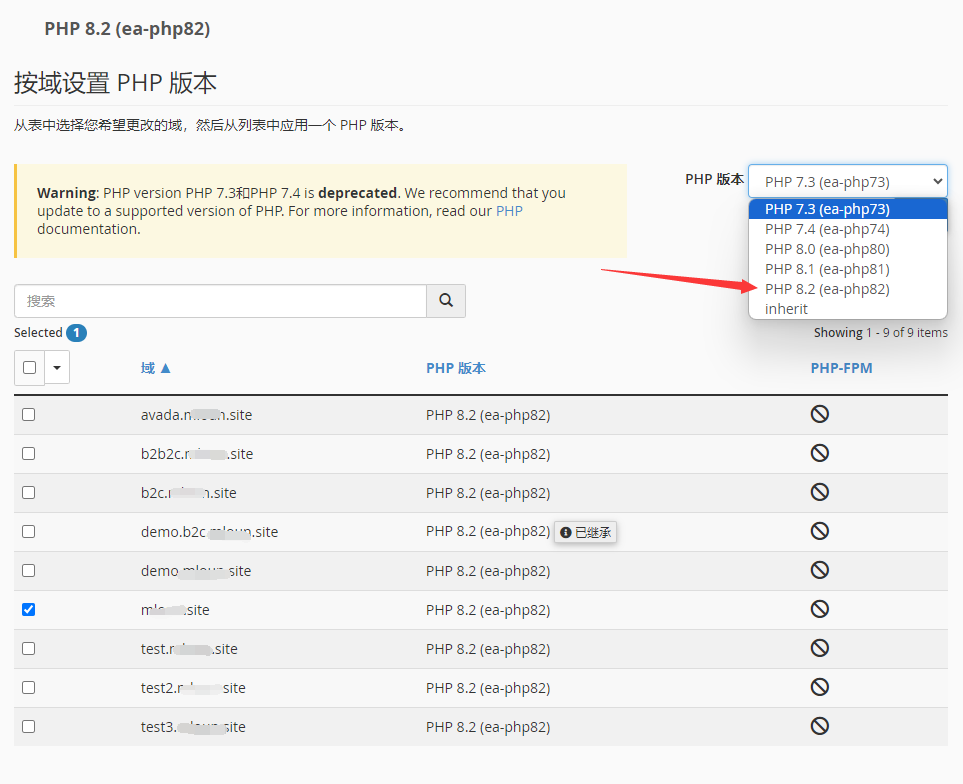
如何加速 WordPress后台和管理面板
管理面板的速度很大程度上取决于您的后台速度和服务器的速度以及WordPress 核心程序、主题和插件文件的速度。您的前台可能很快,但如果您的后台很慢,您的网页生成仍然会很慢,从而让人感觉整站还是很慢。如果您的后台速度很慢,则多个页面(尤其是动态页面)将会受到负面影响,因为 AJAX 请求发送到 wp-admin/admin-ajax.php 脚本 会很慢。此外,缓慢的后台会减慢 WordPress Rest API 的速度,即使 Rest API 没有视图并且只是一个普通的 JSON。
是什么导致WordPress 后台速度缓慢?
WordPress 后台缓慢的实际原因因您的网站而异。不存在明显的错误和快速修复方法。您必须找出真正的原因并解决问题。但是,有几个常见问题值得研究,这些问题可能会导致管理面板和后端速度缓慢。在本文中,我们将解决和排除最常见的问题并教你如何加快 WordPress 管理面板的速度。
如何修复缓慢的 WordPress 后台?
您的 WordPress 后台速度缓慢可能是由多种因素造成的。从简单的修复开始,逐步解决更困难的问题。如果幸运的话,您可能会从一开始就看到性能的显着提升,但通常需要反复试验和多次修复才能解决问题。一些指标可以帮助您识别和解决缓慢问题。如果特定的管理页面很慢,那么这种缓慢要么是由某些插件造成的,要么是由某些插件生成的内容片段造成的,无论哪种情况,这些插件都是有问题的,需要检查。你可以通过禁用主题/插件来测试, Google 建议 TTFB 低于 200 毫秒。测量不同管理页面中的 TTFB,以了解哪些页面速度较慢,针对优化加快速度。
升级您的主机
通常情况下我们都会使用共享主机。您的网站性能和安全可能会受到与您共享空间的另一个网站的影响。便宜的主机经常偷工减料以降低成本,并且因过度分配资源,从而导致网站的安全性和性能。特别是国内的主机供应商,提供的环境很差,对wordpress不太友好,现在都主流使用PHP 8.x 版本以上了,而国内还停留在5.x ,所以建站你使用外国供应商提供的虚拟主机,他们对于Wordpress非常友好,甚至提供了Wordpress专用的主机。
如果你使用VPS,自己搭配运行环境,那需要对配置非常熟悉,否则您也无法配置最优的运行环境。
使用最新版本的 PHP
WordPress 网站是使用 PHP 构建的。您的站点使用的 PHP 版本与您的服务器上安装的 PHP 版本相对应。最新版本的 PHP 更加安全并提供显着的性能改进,因此 WordPress 核心团队不断敦促 WordPress 用户更新到最新的 PHP 版本。根据基准测试,在 8.0 版本之前,新版本的性能通常会提升 10%。与之前的版本相比,最新的 8.x PHP 版本的性能显着提高了 40-50%。然而,大多数托管公司不会自动将您的网站升级到较新的 PHP 版本,因为他们知道升级可能会导致主题和插件的兼容性问题。
所以,尽量升级你的PHP版本。例如,我这是Cpanel面板的,如下设置
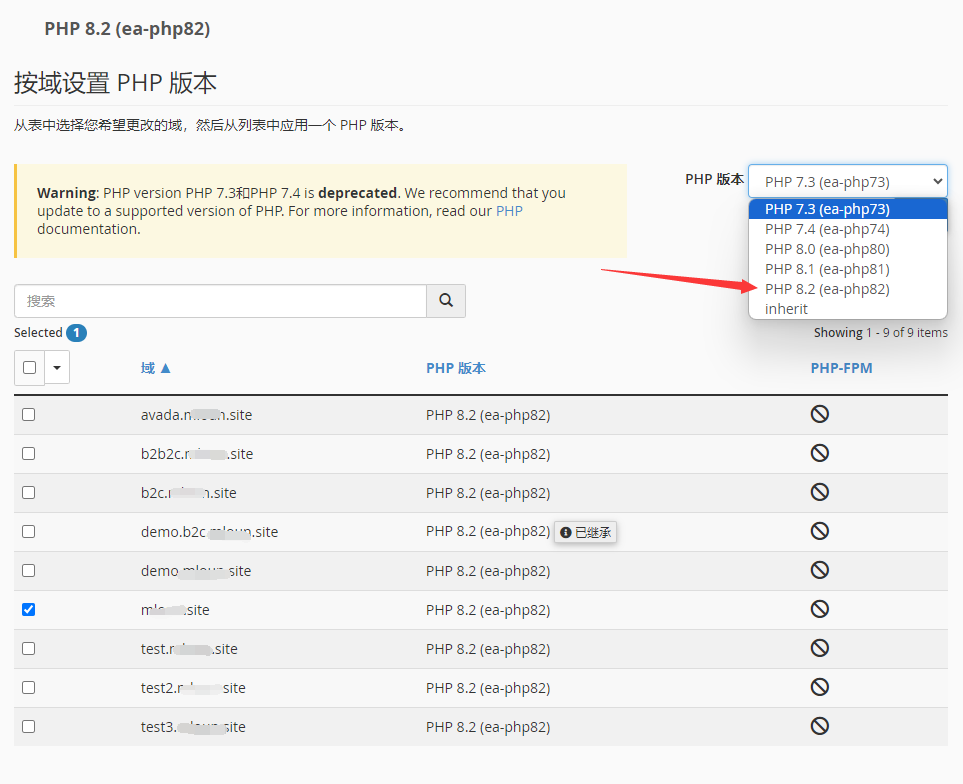
升级您的 WordPress 版本
随着每个新的 WordPress 版本的发布,WordPress 开发人员都致力于提高速度和效率,同时增强安全性。确保升级到最新的 WordPress 版本。您可能会发现与最新 WordPress 版本不兼容的插件。仔细检查它们并考虑替换不支持最新 WordPress 版本的插件。永远不要为了过时的插件而牺牲网站的安全性和效率。
清理缓慢的插件和主题
占用大量资源或开发不当的插件可能是导致 WordPress 管理仪表板速度变慢的罪魁祸首。多个插件也可能会发生冲突或因过多的插件数量而出现过载。识别这些插件的主要方法有2种;手动和自动。
手动方法:手动需要反复激活或禁用所有插件,检查后台响应,然后一一重新激活它们,如果禁用了某个插件,后台速度得到改善,那么大概率是这个插件的问题了。这一过程可能很烦琐,不过还是很可靠的,但不排除多个插件可能会相互干扰。
自动方法:使用一个名为 Query Monitor 的测试插件。查询监视器可以定位不良插件、主题和功能。它还可以识别和调试多个问题,包括
- 数据库查询速度慢
- 您网站上的 PHP 错误
- HTTP API 调用速度慢
- 阻塞性能
这些问题是服务器缓慢的典型原因。例如,编写得不好的插件可能会运行未经优化的 SQL 查询,即使在快速数据库上也会消耗大量时间。
安装 Query Monitor 插件,
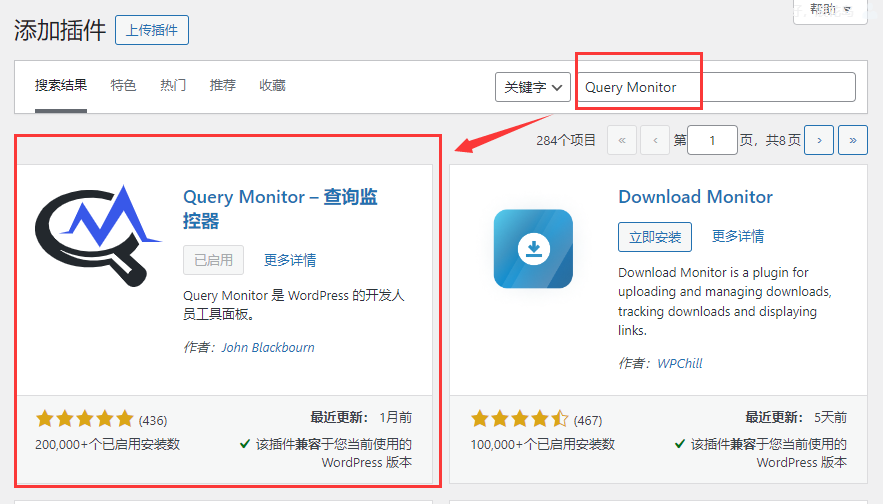 打开界面,然后转到数据库查询 – 按组件查询 部分,
打开界面,然后转到数据库查询 – 按组件查询 部分,
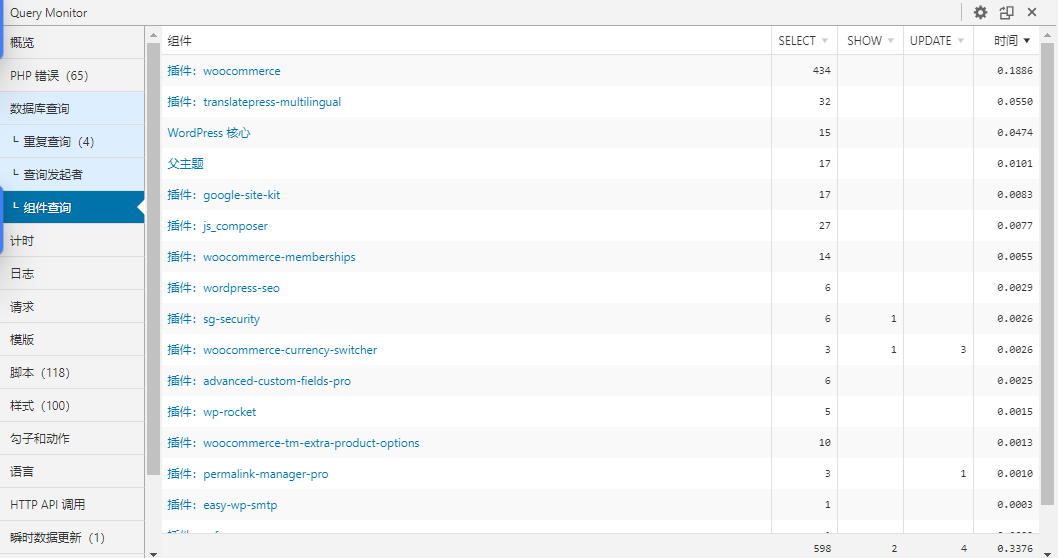 查看拖慢 WordPress 前端和后端速度的插件列表。禁用插件并检查效果。如果该插件是导致您的 WordPress 管理速度缓慢的原因,您可以:
查看拖慢 WordPress 前端和后端速度的插件列表。禁用插件并检查效果。如果该插件是导致您的 WordPress 管理速度缓慢的原因,您可以:
- 检查插件中的配置是否正确以及激活或停用不必要的功能
- 重新配置插件以减少拖慢速度
- 联系插件开发者寻求解决方案
- 使用插件管理器停用特定页面上的插件
- 禁用或删除插件
- 找到优化的替代方案
WordPress 主题中也可能存在上述问题。一些高级主题提供多种功能,包括大量插件,这可能会导致一些性能问题。为了避免这些问题,请仔细检查主题以确保它足够快。
增加 WordPress 内存限制
您的 WordPress 网站可能已达到 PHP 内存限制,特别是如果您经常遇到空白页面,加载错误,则表明内存不足。解决方案是增加 PHP 内存限制。
如何查询当前的内存限制是多少?
后台找到:工具 – 站点健康 – 信息 – 服务器
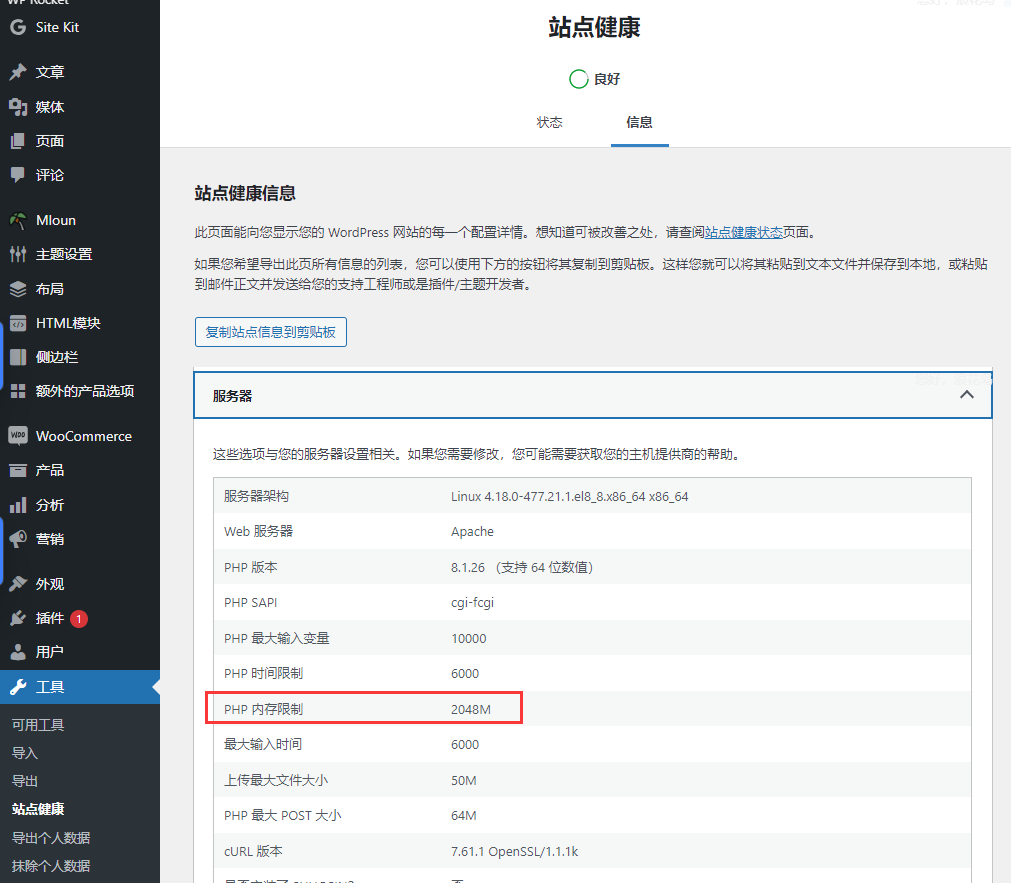
如何调整内存限制?
一般我们可以在主机控制面板上修改:
如宝塔面板
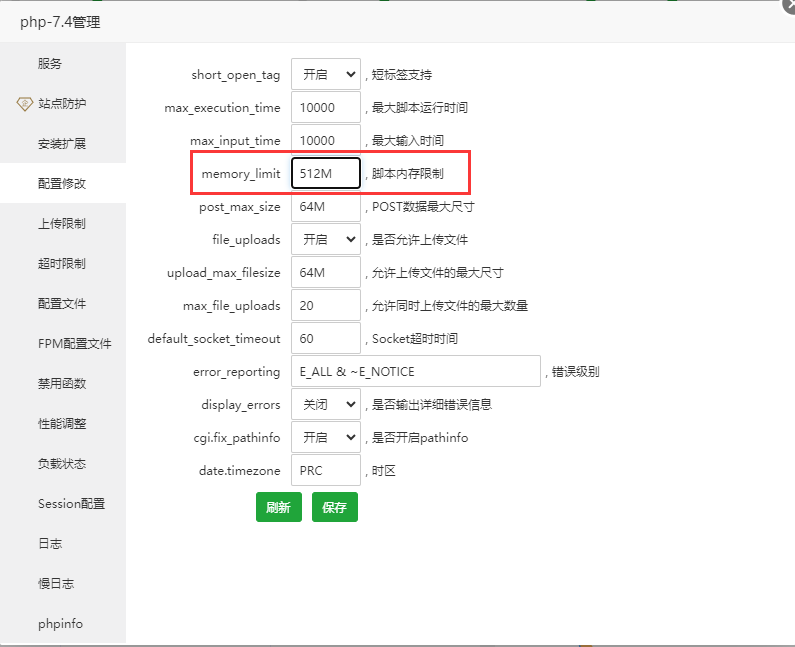
如CPanel面板
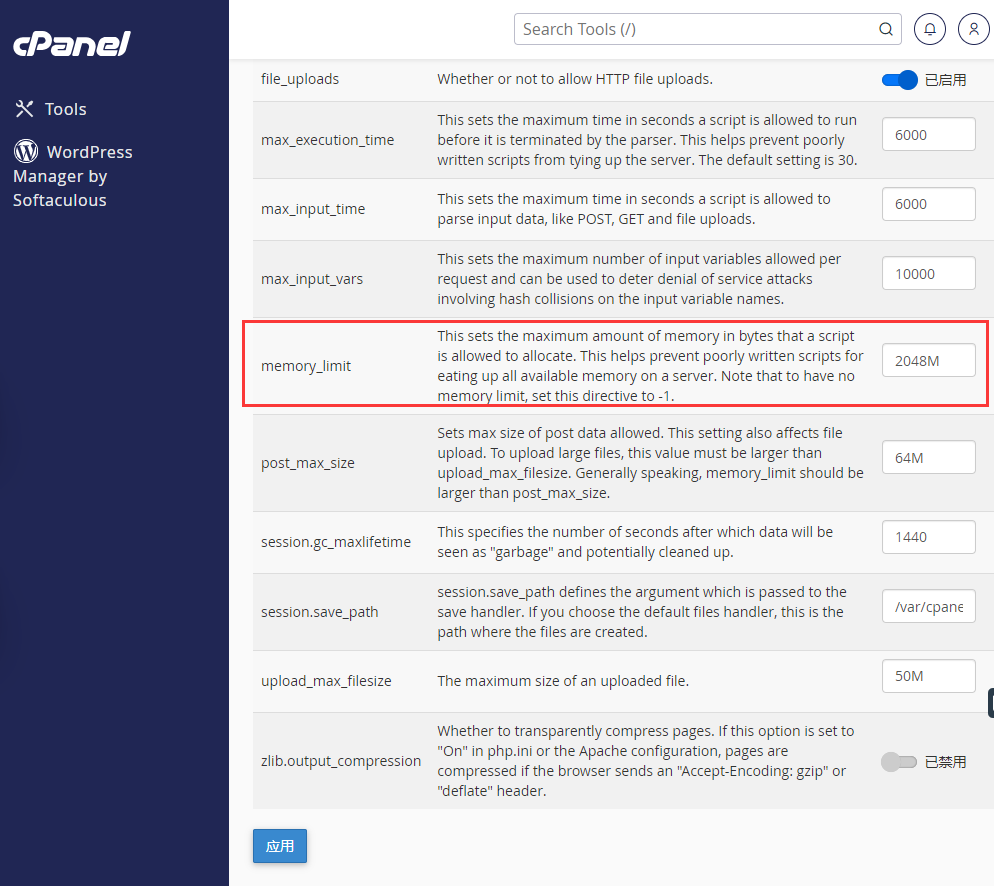
也可以在Wordpress配置文件上修改,如果您的主机允许您手动增加内存限制,请找到主机网站根目录下的 WordPress 安装的 wp-config.php 文件并添加如下代码:
define('WP_MEMORY_LIMIT', '2056M');
很多主机商只给到128M,通常至少要256M以上。
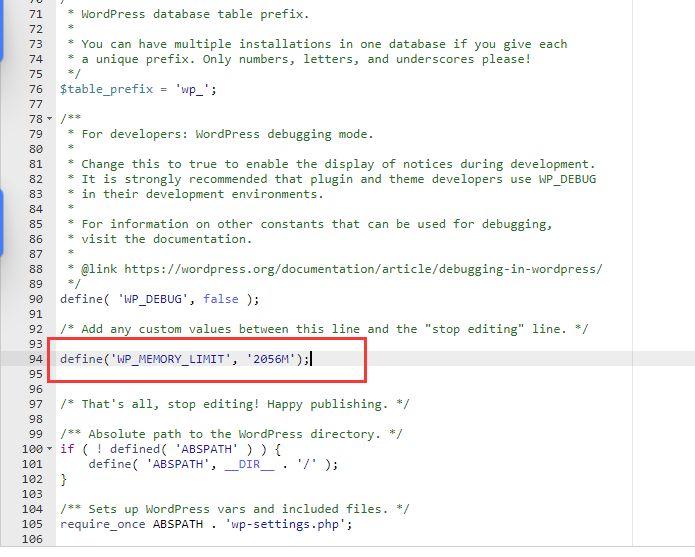
其它参数
编辑.htaccess 文件
php_value max_execution_time 300 php_value max_input_vars 10000 php_value post_max_size 516M
如果禁止手动添加或命令无法运行,请通过支持请求增加。需要注意的是,共享托管服务通常不提供额外的资源,包括增加内存限制。 检查托管内存限制也很重要。如果托管内存限制小于 WordPress 内存限制,该命令将无法运行。在这种情况下,更换托管提供商可能是最好的选择。
网站服务器的CPU数量 RAM(内存) 和 SSD 升级
WordPress 后台速度缓慢与服务器 CPU数量,RAM (内存)不足密切相关,特别是VPS主机,这受到您的主机套餐的限制。您可以在网络托管服务商的网站上或通过联系您的托管提供商获取服务器资源分配和设置CPU、RAM 分配。如果您当前的套餐不允许增加 RAM,那你可能需要更换套餐,或者换一家主机商了。
选择虚拟主机或者VPS套餐时,请确保主机硬盘为SSD硬盘。因为SSD硬盘要比传统的HDD硬盘要快N多倍。
删除 WordPress 管理工具栏
WordPress 站点顶部的漂亮小工具在管理员登陆时默认会显示,方便我们在 WordPress 后台和前台之间切换,但可能会增加所使用的核心内存,并降低 WordPress 后台速度。我们可以使用主题中的 functions.php 文件或用户配置文件设置中的一小段代码来删除工具栏。
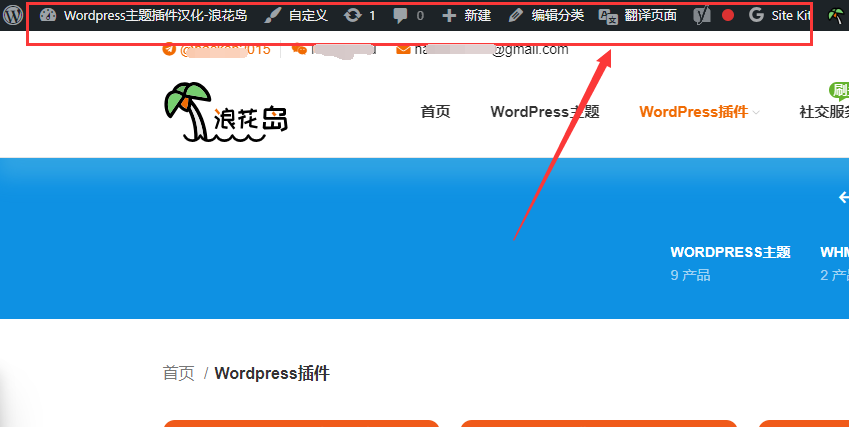
1、为所有使用 functions.php 文件的用户删除 WordPress 管理栏
add_filter(‘show_admin_bar’,‘__return_false’);
2、删除 WordPress 管理栏,但并非针对所有使用 functions.php 文件的用户
if ( !current_user_can( ‘manage_options’ ) ) { add_filter('show_admin_bar', '__return_false'); }
3、从用户个人资料设置中删除工具栏
转到“用户”,然后转到“您的个人资料” 并取消选中“在浏览站点时显示工具栏”
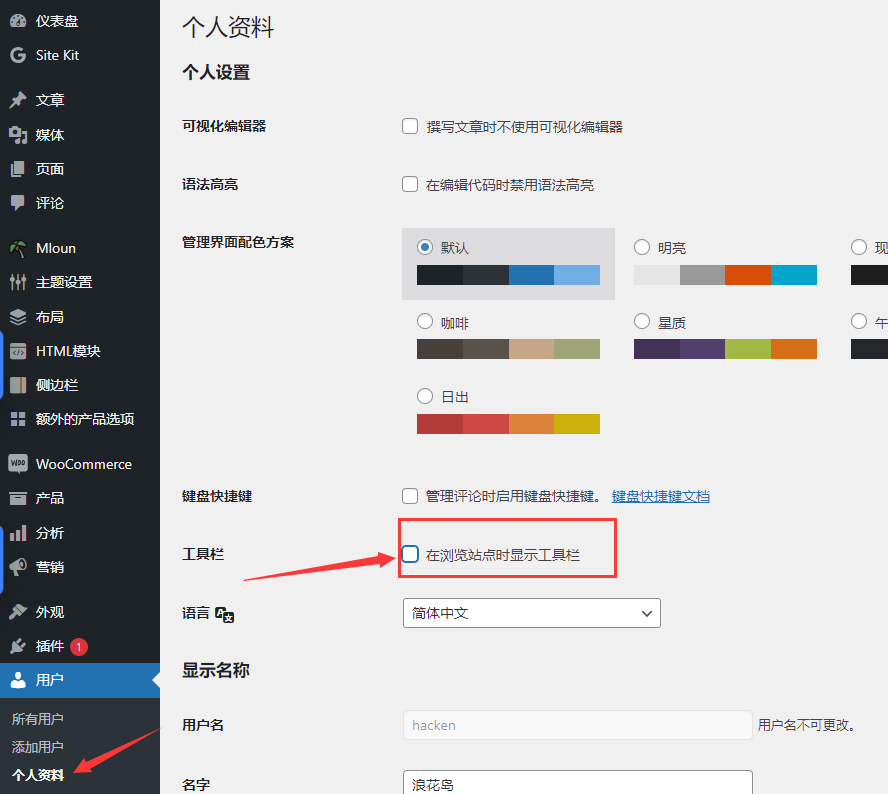
WordPress 仪表板内容限制
所有文章类型,列表,包括 WooCommerce 产品、订单和其他项目。对这些设置将影响 WordPress 仪表板的加载时间,并且可以通过任何 WordPress 管理页面右上角的“显示选项”设置。取消选中您不想看到的项目的复选框。此外,每个 WordPress 部分都有屏幕选项和每页项目数的默认值。减少此数量并检查其对 WordPress 仪表板加载时间的影响。
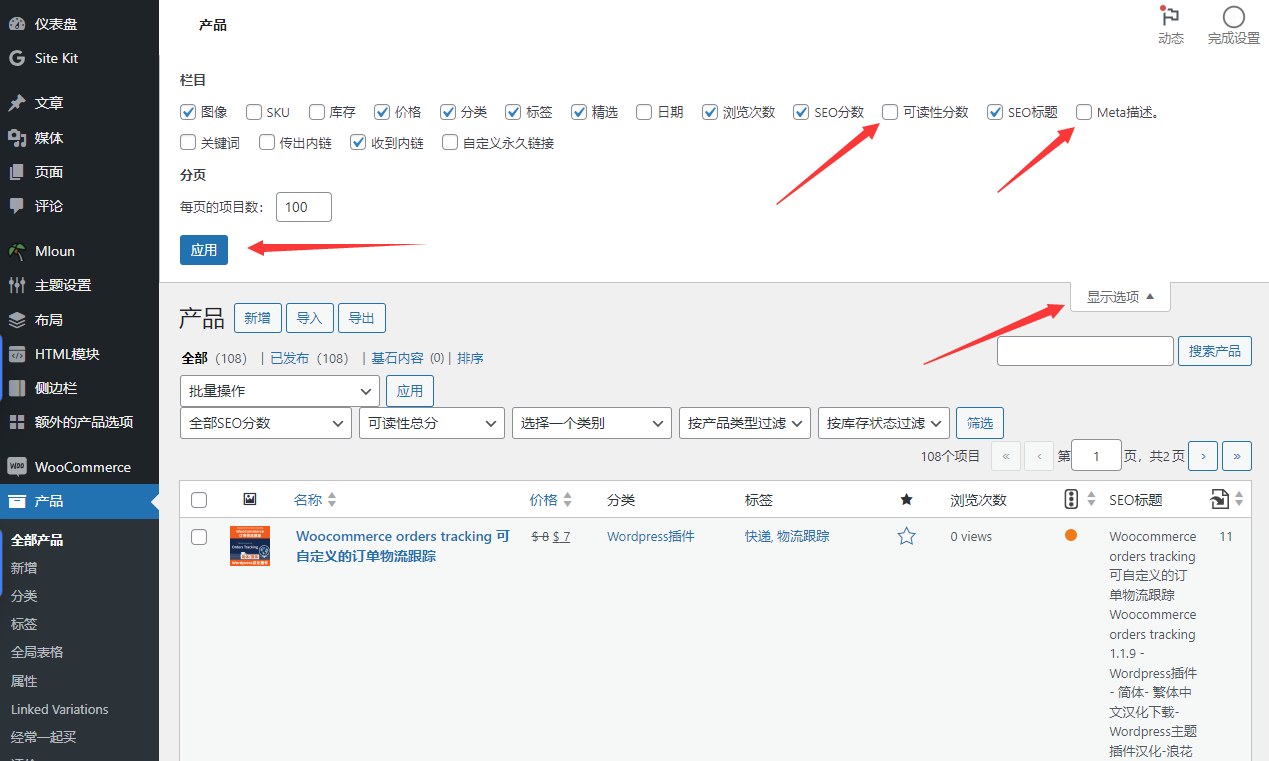
采用 CDN 解决方案
内容交付网络(CDN)是一种分布在全球各地的服务器网络,旨在高效提供网页服务,从而提升网站速度和性能,并降低延迟。CDN利用地理位置优势,通过高速光纤电缆连接的点(称为PoP)为互联网用户提供数据,以最快的速度传递网络内容。全球范围内的PoP数量越多,CDN基础设施越高效,数据传输到用户的距离越短,下载速度越快。
CDN不仅仅依赖于地理邻近性,还结合了缓存、缩小、压缩以及资源优化等技术。它可以缓存、缩小HTML、CSS、JavaScript、字体、图像和视频等内容,从而减小总体大小。同时,由于接近用户的地理位置,传输内容的距离和时间也得以缩短。通过启用CDN,网站能够超越传统Web托管的资源和处理能力,以最佳方式提供Web内容。此外,CDN通过其服务器网络实现负载平衡,分配流量至不同PoP,从而减轻源Web服务器上的负载。
通过CDN处理的这些流程显著缩短了页面上第一个字节的时间,进而提高了网站的速度和性能。
推荐CDN服务商 Bunny (便宜好用)
清理你的数据库
WordPress 后端运行缓慢通常是由于混乱的数据库引起的,例如修订记录、过期的瞬态和备份。为解决备份问题,请确保备份插件能够清理数据库中的所有重复条目。如果同时使用多个插件,可能会创建重复的记录,进而引发更多问题。在流量激增期间,数据库可能会遇到问题和瓶颈。在这种情况下,可能需要修复并更新 MySQL 版本。使用最新版本的 MySQL 可以在网站流量激增时改善扩展性,确保网站保持高速、稳定和安全。选择主机时,请考虑使用支持最新版本 MySQL 的主机。在10Web托管站点时,不仅能获得最新版本的 MySQL,还能获得专为 WordPress 查询优化的配置。
使用主机的缓存功能
缓存插件的缓存功能只对网站前端进行优化,但通常忽略了后台管理页面。确保所选托管服务具有托管端或服务器端缓存。服务器端缓存在源服务器上存储文件和数据,以供将来检索,当用户重新访问网页时,加载之前保存的网页副本比重新构建网页要快得多。
使用 Brotli 压缩内容
使用启用了 Brotli 压缩算法的主机可以显著提高 WordPress 后端的速度。Brotli 压缩算法在压缩复杂且重型的文件方面表现出色,比 Gzip 更有效地减小 HTML、JS 和 CSS 文件的大小。它使用字典来加快传输时间,并得到谷歌的认可。只有启用了 Brotli 压缩的主机才能充分发挥其优势。
禁用调试日志
启用调试日志(或 WP-DEBUG)会显著降低网站速度,因为写入日志会消耗服务器时间和资源。为防止速度下降,确保调试日志只在必要时启用,并启用日志轮换,以便定期删除日志文件,避免过多占用存储空间,从而减缓网站速度。
使用WP Control 插件检查WP-Cron
WP-Cron是WordPress中的一项内置功能,允许您在特定时间、日期或间隔安排任务执行。被安排执行的任务称为cron作业,通过cron作业,您可以自动执行备份、更新系统安全性、进行系统维护、检查磁盘空间使用情况以及完成其他重复性任务。然而,随着拥有的cron作业增多和执行频率的增加,对网站后端速度的负面影响也会增加。通过使用WP Control插件,您可以获取已启用的cron作业列表,并检查是哪些插件负责添加了这些cron作业。如果这些插件不是必需的,请确保禁用它们以提高后端速度。
使用心跳控制
WordPress Heartbeat API以其性能改进而闻名。在WordPress后台工作时,它每60秒发送一次AJAX请求,在WordPress编辑器中工作时,它每15秒发送一次请求。这些请求的目的是在仪表板和服务器之间同步数据、自动保存草稿以及在其他用户编辑帖子时发出警报。为了加速WordPress管理速度,您可以使用Heartbeat Control插件将Heartbeat性能进行适度调整。安装插件后,转到“设置”,然后找到“心跳控制设置”。您可以选择完全禁用Heartbeat API,或者调整频率以降低其运行频率。或者直接使用WP-Rocket插件设置,如下
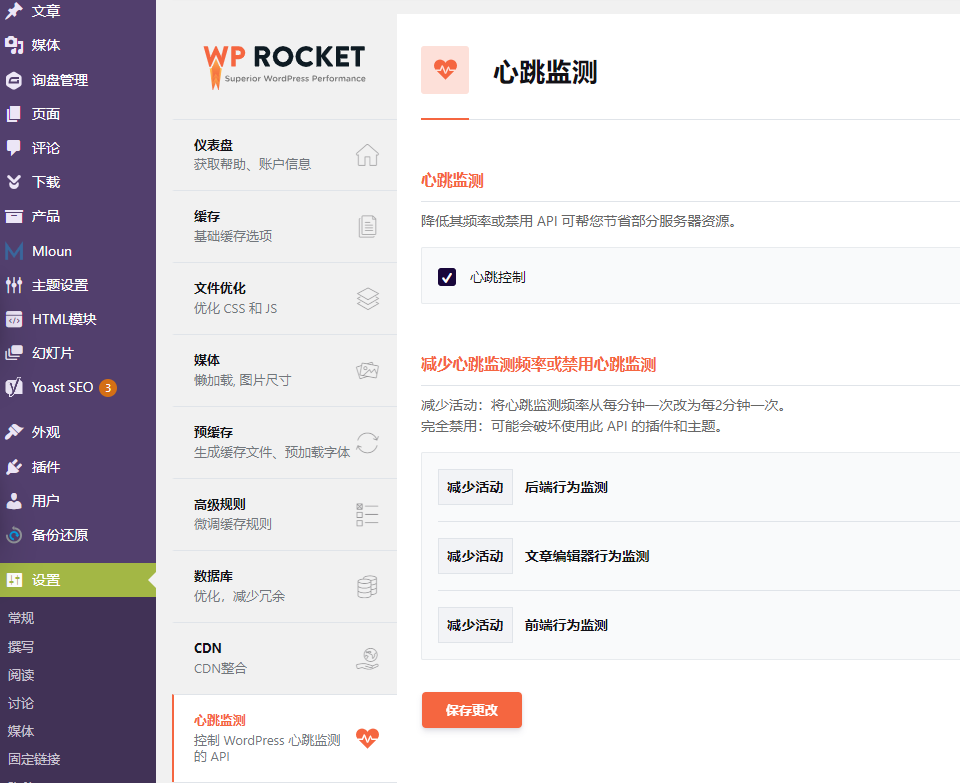
或者,您可以通过在主题函数或functions.php中包含代码片段来禁用自动保存。
add_action( 'admin_init', 'disable_autosave' );
function disable_autosave() {
wp_deregister_script( 'autosave' );
}
如果您没时间,没精力,您也可以使用我们的pagespeed优化服务来提升你的网站速度。